2.3 Gestione degli utenti
In molte organizzazioni, più persone devono poter accedere alle informazioni relative ai sistemi. Gli acquirenti e gli amministratori IT, ad esempio, potrebbero aver bisogno di informazioni relative al conto dell'organizzazione.
Novell Customer Center identifica cinque tipi di utente:
-
Amministratori organizzazione: controllano i diritti di tutta l'organizzazione e possono aggiungere utenti, gruppi e altri amministratori. Inoltre, hanno diritti amministrativi su tutte le sottoscrizioni dell'organizzazione.
-
Amministratori gruppo: hanno diritti amministrativi all'interno di gruppi di sottoscrizioni creati dagli amministratori di organizzazione.
-
Utenti di organizzazione: hanno accesso ridotto a livello di organizzazione, possono visualizzare i dati ed eseguire azioni limitate.
-
Utenti di gruppo: hanno accesso ridotto a livello di gruppo, possono visualizzare i dati ed eseguire azioni limitate al proprio gruppo.
-
Utenti autorizzati: hanno attivato un sistema attraverso una sottoscrizione di proprietà dell'organizzazione o hanno ricevuto i diritti di accesso ad altre sottoscrizioni da un amministratore di organizzazione o di gruppo. L'accesso al sito è limitato ai dati relativi a un determinato sistema, a meno che l'amministratore di organizzazione o di gruppo non conceda i diritti di accesso ad altri sistemi o sottoscrizioni.
Questa sezione descrive le seguenti operazioni:
2.3.1 Visualizzazione delle informazioni utente
Solo gli amministratori di organizzazione e gli utenti di organizzazione possono visualizzare le informazioni relative a tutti gli utenti.
Per visualizzare la pagina relativa agli utenti:
-
Eseguire il login a Novell Customer Center come descritto nella Sezione 2.1.2 - Accesso a Novell Customer Center.
-
Nel menu a sinistra, fare clic su (Amministra organizzazione) > (Amministra utenti). Questo elemento del menu è disponibile solo per gli amministratori di organizzazione.
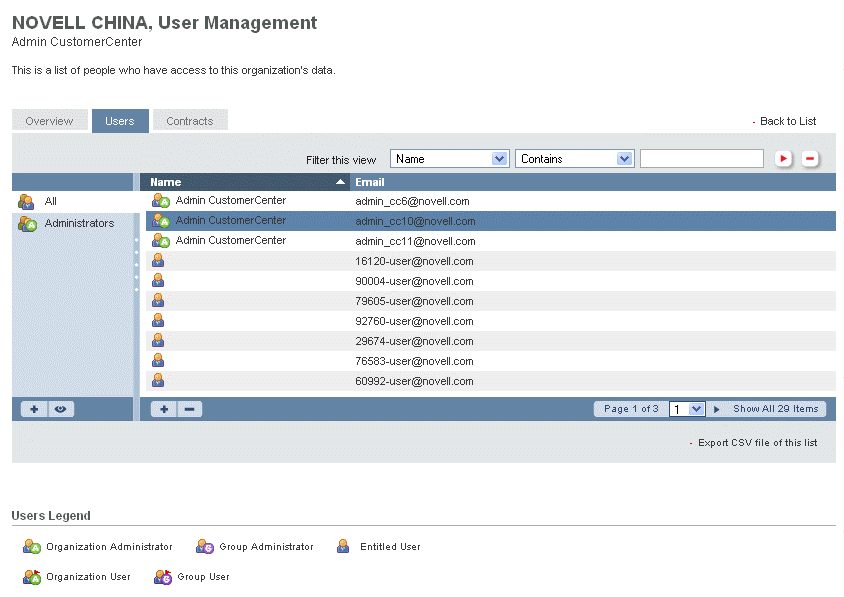
-
Opzionale: utilizzare il filtro per la ricerca di contenuti specifici oppure fare clic sull'intestazione di una colonna per riordinare l'elenco. L'icona
 sulla destra di un filtro serve ad applicarlo, l'icona
sulla destra di un filtro serve ad applicarlo, l'icona  serve a cancellarlo.
serve a cancellarlo.
-
Opzionale: per creare un file CSV, fare clic su (Esporta file CSV di questo elenco).
2.3.2 Aggiunta di un amministratore di organizzazione o di un utente di organizzazione a un'organizzazione
Novell Customer Center consente di concedere l'accesso ai dati della propria organizzazione agli utenti desiderati, quali colleghi, persone interessate all'azienda, specialisti di vendita Novell o rivenditori.
NOTA: è possibile aggiungere solamente utenti che dispongano di un indirizzo e-mail. Tuttavia, per accedere a Novell Customer Center ogni utente deve disporre di un conto di login Novell e utilizzare l'indirizzo e-mail che gli è stato assegnato. Gli utenti possono creare un conto di login Novell al primo accesso a Novell Customer Center, come descritto nella Sezione 2.1.2 - Accesso a Novell Customer Center.
Per aggiungere un amministratore di organizzazione o un utente di organizzazione:
-
Eseguire il login a Novell Customer Center come descritto nella Sezione 2.1.2 - Accesso a Novell Customer Center.
-
Nel menu a sinistra, fare clic su (Il mio profilo) > (Le mie organizzazioni).
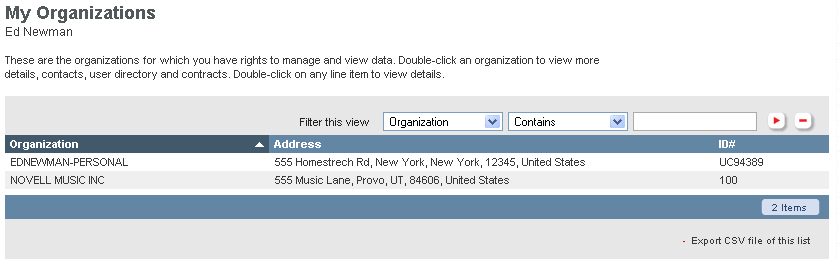
-
Opzionale: utilizzare il filtro per la ricerca di contenuti specifici oppure fare clic sull'intestazione di una colonna per riordinare l'elenco. L'icona
 sulla destra di un filtro serve ad applicarlo, l'icona
sulla destra di un filtro serve ad applicarlo, l'icona  serve a cancellarlo.
serve a cancellarlo.
-
Nella colonna (Organizzazione), fare doppio clic sull'organizzazione a cui si desidera aggiungere un utente.
-
Fare clic sulla scheda (Utenti).
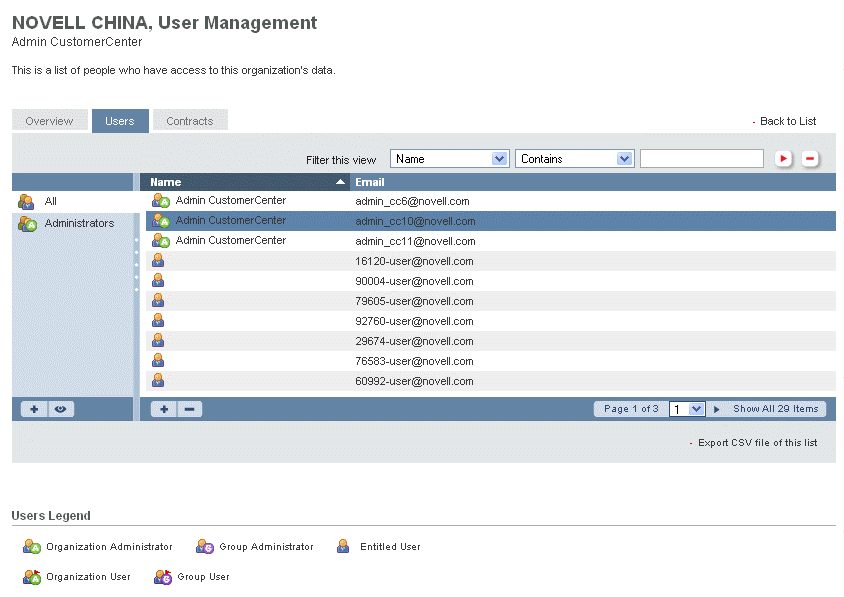
-
Fare clic sul pulsante
 (Aggiungi utente) sotto la colonna (Nome).
(Aggiungi utente) sotto la colonna (Nome).

-
Specificare l'indirizzo e-mail dell'utente e selezionare (Amministratore organizzazione) od (Utente organizzazione).
-
Fare clic su (Aggiungi).
Il nuovo nome utente viene quindi visualizzato nella lista degli utenti ed è rappresentato dall'icona relativa al tipo di utente. Se non dispone di un conto Novell, il nuovo utente è presente nell'elenco solo con l'indirizzo e-mail.
2.3.3 Rimozione di utenti da un'organizzazione
Per rimuovere utenti che non devono più accedere ai dati dell'organizzazione:
-
Eseguire il login a Novell Customer Center come descritto nella Sezione 2.1.2 - Accesso a Novell Customer Center.
-
Nel menu a sinistra, fare clic su (Il mio profilo) > (Le mie organizzazioni).
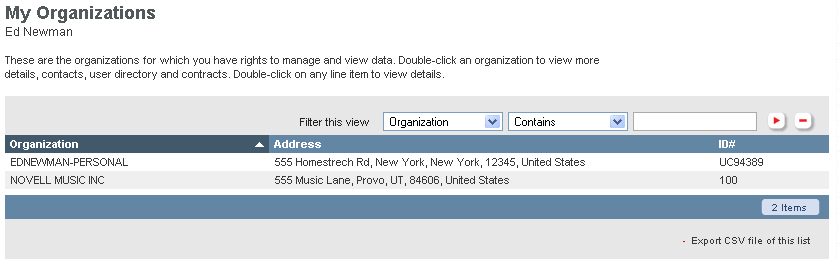
-
Opzionale: utilizzare il filtro per la ricerca di contenuti specifici oppure fare clic sull'intestazione di una colonna per riordinare l'elenco. L'icona
 sulla destra di un filtro serve ad applicarlo, l'icona
sulla destra di un filtro serve ad applicarlo, l'icona  serve a cancellarlo.
serve a cancellarlo.
-
Fare doppio clic sull'organizzazione da cui si desidera rimuovere gli utenti.
-
Fare clic sulla scheda (Utenti).
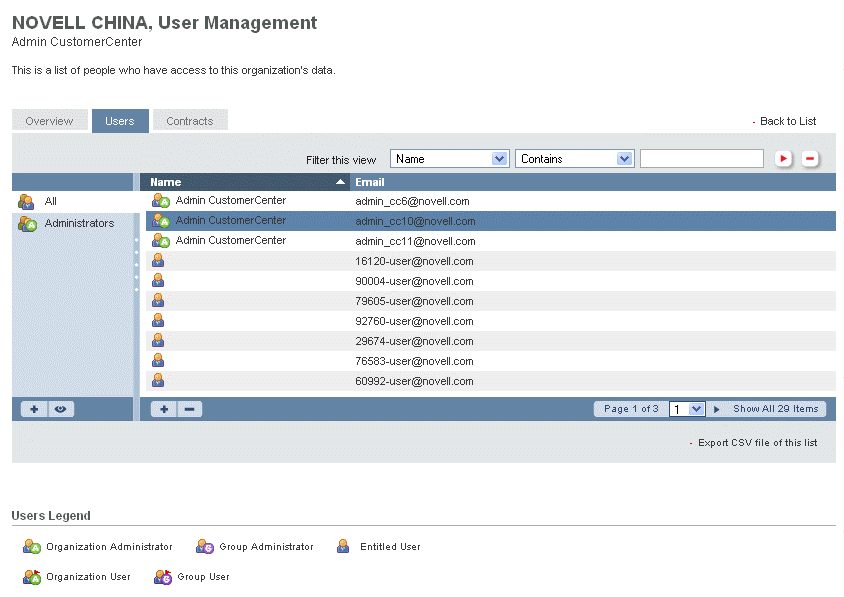
-
Selezionare l'utente che si desidera rimuovere.
-
Fare clic sull'icona
 (Rimuovi utenti) sotto la colonna (Nome).
(Rimuovi utenti) sotto la colonna (Nome).

-
Fare clic su (Sì) per confermare la rimozione dell'utente o su per annullare.
L'utente rimosso non fa più parte dell'organizzazione e non può più accedere ai suoi dati.
2.3.4 Modifica di un utente
-
Eseguire il login a Novell Customer Center come descritto nella Sezione 2.1.2 - Accesso a Novell Customer Center.
-
Nel menu a sinistra, fare clic su (Il mio profilo) > (Le mie organizzazioni).
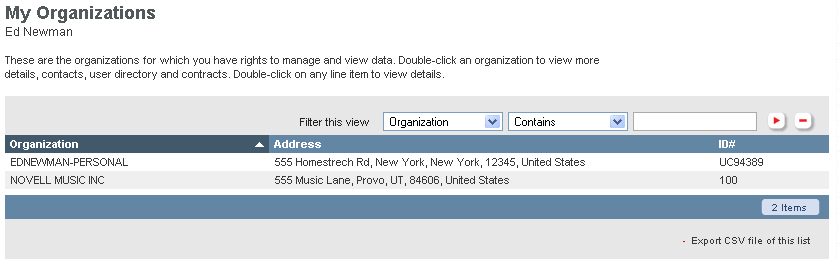
-
Opzionale: utilizzare il filtro per la ricerca di contenuti specifici oppure fare clic sull'intestazione di una colonna per riordinare l'elenco. L'icona
 sulla destra di un filtro serve ad applicarlo, l'icona
sulla destra di un filtro serve ad applicarlo, l'icona  serve a cancellarlo.
serve a cancellarlo.
-
Fare doppio clic sull'organizzazione di cui si desidera modificare gli utenti.
-
Fare clic sulla scheda (Utenti).
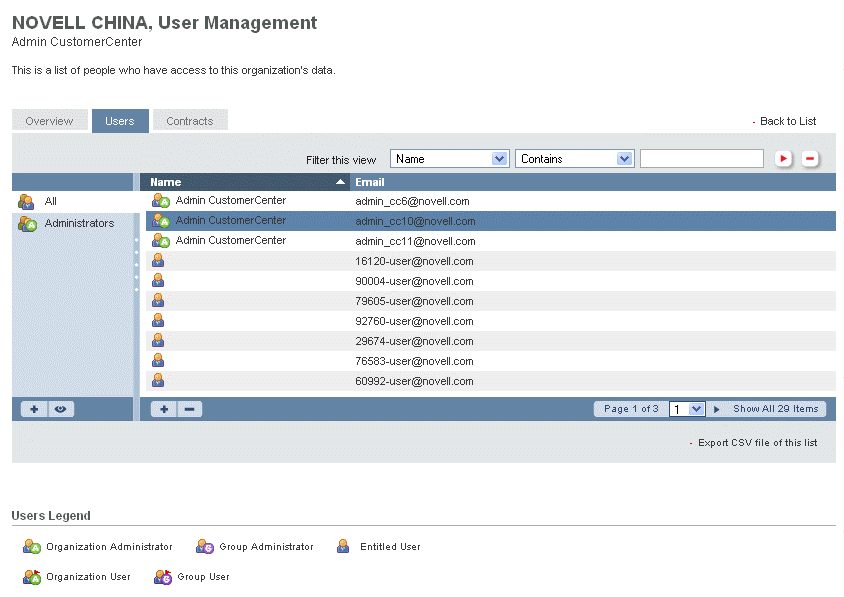
-
Fare doppio clic sull'utente che si desidera modificare.
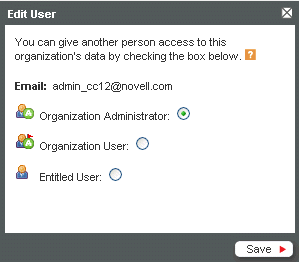
-
Selezionare (Amministratore organizzazione), (Utente organizzazione) o (Utente autorizzato), quindi fare clic su (Salva).